So vergessen Sie das Wi-Fi-Verbindungsnetz in Windows 11
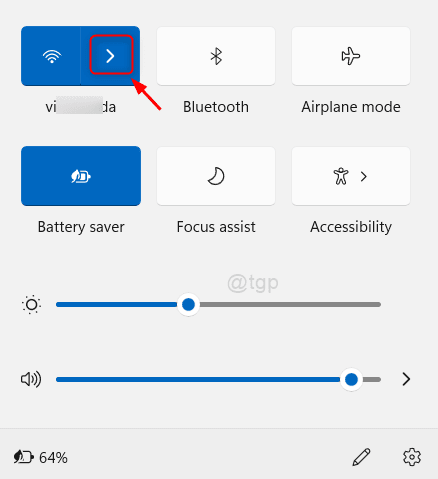
- 2335
- 165
- Susanne Stoutjesdijk
Mit Wi-Fi-Netzwerk können Benutzer eine Verbindung zum Internet herstellen, indem sie eine Verbindung zum Wi-Fi-Router herstellen. Immer wenn Sie versuchen, eine Verbindung zu einem Wi-Fi-Netzwerk herzustellen, wird nach einem Passwort gefragt. Nach der Eingabe des Passworts speichert es die Netzwerkdetails im System. Später, wenn Sie vor einem Authentifizierungsproblem auf Ihrem Laptop konfrontiert sind, bedeutet dies, dass das Netzwerksicherheitskennwort geändert wird. Um dies zu lösen, müssen Sie das Wi-Fi-Netzwerk in Ihrem System vergessen, das die gespeicherten Wi-Fi-Netzwerkdetails wie das Passwort löscht, und Sie können erneut mit dem neuen Passwort eine Verbindung zum Netzwerk herstellen. Lassen Sie uns in diesem Artikel sehen, wie Sie die Wi-Fi-Netzwerkverbindung auf Ihrem Windows 11-PC in vielerlei Hinsicht vergessen können.
Inhaltsverzeichnis
- Methode 1: aus Action Center
- Methode 2: Aus Einstellungen App
- Methode 3: Aus PowerShell -Anwendung
Methode 1: aus Action Center
Schritt 1: Open Action Center
Drücken Sie Win + a Tasten zusammen auf Ihrer Tastatur.
Schritt 2: Im Aktion Center
Klicken Sie auf Wi-Fi Small Right-Side Arrow-Schaltfläche wie im folgenden Bild gezeigt.
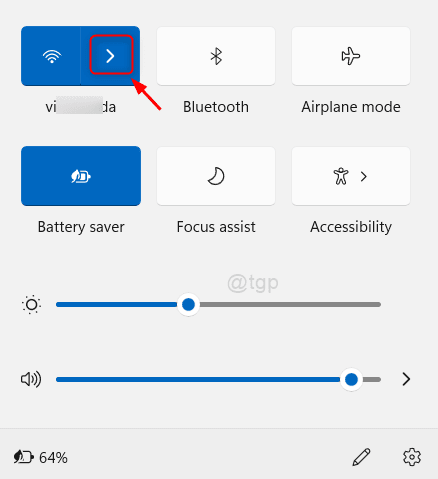
Schritt 3: Im nächsten Fenster
Klicken Sie mit der rechten Maustaste auf das Wi-Fi-Netzwerk, das Sie vergessen möchten.
Klicken Sie dann auf Vergessen Im Kontextmenü wie im folgenden Bild gezeigt.
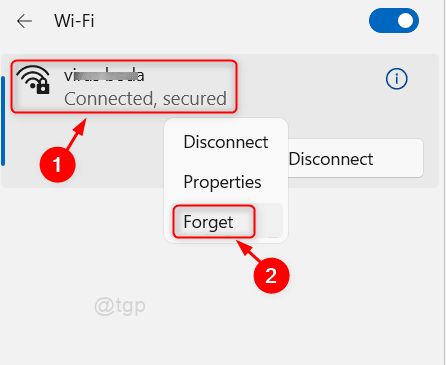
Dadurch werden die im System gespeicherten Wi-Fi-Netzwerkdetails gelöscht und fordert, das Kennwort beim nächsten Mal einzugeben, wenn Sie versuchen, es zu verbinden.
Methode 2: Aus Einstellungen App
Schritt 1: Öffnen Sie die Einstellungen App
Drücken Sie Gewinnen Taste auf Ihrer Tastatur und geben Sie Einstellungen ein.
Schlag Eingeben Taste.
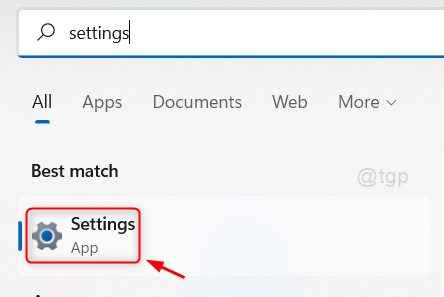
Schritt 2: Im App -Fenster Einstellungen Apps
Klicke auf Netzwerk & Internet> Wi-Fi> Bekannte Netzwerke verwalten.
Stellen Sie sicher Präferenz und filtern von Alle werden wie unten gezeigt eingestellt.
Klicken Sie dann auf Vergessen Schaltfläche in jedem Wi-Fi-Netzwerk, das Sie aus dem System vergessen möchten.
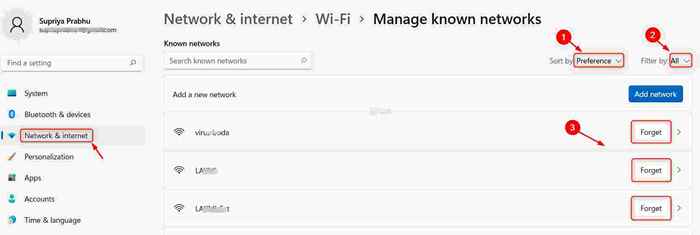
Methode 3: Aus PowerShell -Anwendung
Schritt 1: Open PowerShell -Anwendung
Drücken Sie Gewinnen Taste auf Ihrer Tastatur und tippen Sie auf Power Shell.
Dann klicken Sie mit der rechten Maustaste auf Power Shell App und klicken Als Administrator ausführen Aus dem Kontextmenü.
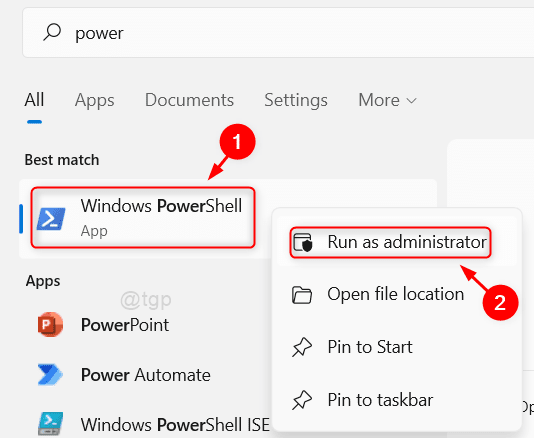
Schritt 2: Im PowerShell -Fenster
Typ Netsh Wlan Show -Profile und schlagen Eingeben Taste.
Dies zeigt alle auf dem System gespeicherten Wi-Fi-Profile.
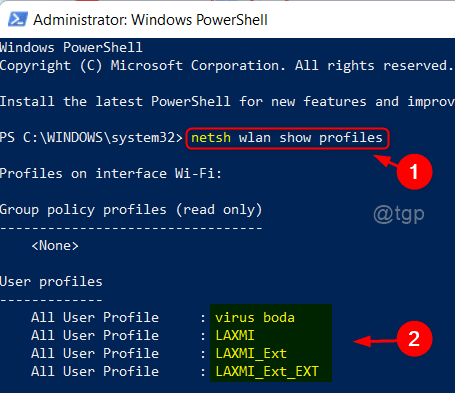
Schritt 3: Um ein Wi-Fi-Netzwerkprofil zu vergessen
Typ netsh wlan profile name = ”Wi-Fi-Profilname” und schlagen Eingeben Taste.
Hinweis: Ersetzen Wi-Fi-Profilname Nach dem Wi-Fi-Netzwerkprofil, das Sie wie unten gezeigt vergessen möchten.
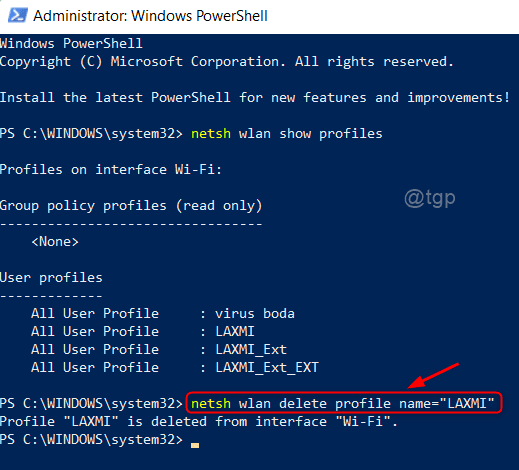
Schritt 4: Um alle Wi-Fi-Netzwerke bei einzelnen Befehl zu vergessen
Typ netsh wlan profile name =* i =* und schlagen Eingeben Taste.
Dies vergisst alle Wi-Fi-Netzwerkprofile auf dem System gleichzeitig.
Zum Überprüfen, geben Sie an Netsh Wlan Show -Profile und drücke Eingeben Taste.
Jetzt können Sie sehen, dass alle Profile gelöscht werden und es als zeigt im unten angegebenen Screenshot.
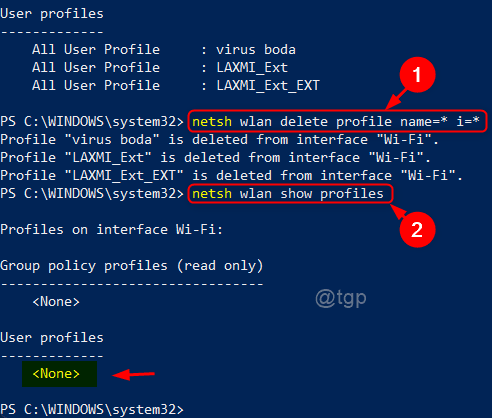
Das ist alles!
Ich hoffe, dieser Artikel war hilfreich und bitte teilen Sie uns mit, welche Methode Ihnen am liebsten gefallen hat, indem Sie Kommentare unten hinterlassen.
Vielen Dank für das Lesen.
- « So öffnen Sie Einstellungen im Windows 11 -Computer
- So konfigurieren Sie die Standorteinstellungen in Windows 11 »

